Ma copine Marie m’avait appelé hier au secours pour un problème mineur mais agaçant sur son Mac : à chaque demande de mot de passe (dans Mail, par ex), une demande de mot de passe se faisait pour qu’elle puisse utiliser utiliser son trousseau, qui recense lui tous ses mots de passe. Un mot de passe pour ne pas avoir à taper son mot de passe, hum !
En d’autres termes, il n’y avait plus de liens entre sa session Mac OS et son trousseau : normalement, lorsqu’on ouvre une session (lorsqu’on démarre son Mac, quoi 😉 ), le trousseau par défaut est automatiquement ouvert également. Ce qui fait que lorsqu’on a a l’utiliser, on n’a pas a retaper un mot de passe. Et ce lien entre session et trousseau étéit “cassé”, et donc, paf pastèque, Marie devait retaper son mot de passe pour pouvoir utiliser son trousseau.
J’ai trouvé peu de docs pour reconstruire ce lien sur le net, je vous donne donc la petite recette que j’ai trouvé hier, ça n’a rien de compliqué et c’est somme toute logique :
- On commence par lancer l’utilitaire Trousseau d’accès, qui se situe dans le répertoire Applications / Utilitaires.
- Créez un nouveau trousseau, que vous pouvez nommer a votre convenance.
- Copiez dans ce trousseau toutes vos clés (avec un Pomme-C / Pomme-V).
- Dans le menu Fichier, sélectionnez Supprimer le trousseeau Session.
- Redémarrez ensuite l’ordinateur. Ce redémarrage va recréer un nouveau trousseau, qui lui sera bel et bien lié à votre session.
- Redémarrez l’utilitaire Trousseau d’accès, puis recopiez toutes vos clés dans le trousseau session.
- Supprimez ensuite le trousseau temporaire que vous aviez créé précedemment, et définissez le trousseau session comme devant être par défaut.
Et ça devrait marcher ! (Bon, ça reste de l’informatique, hein 🙂 ).